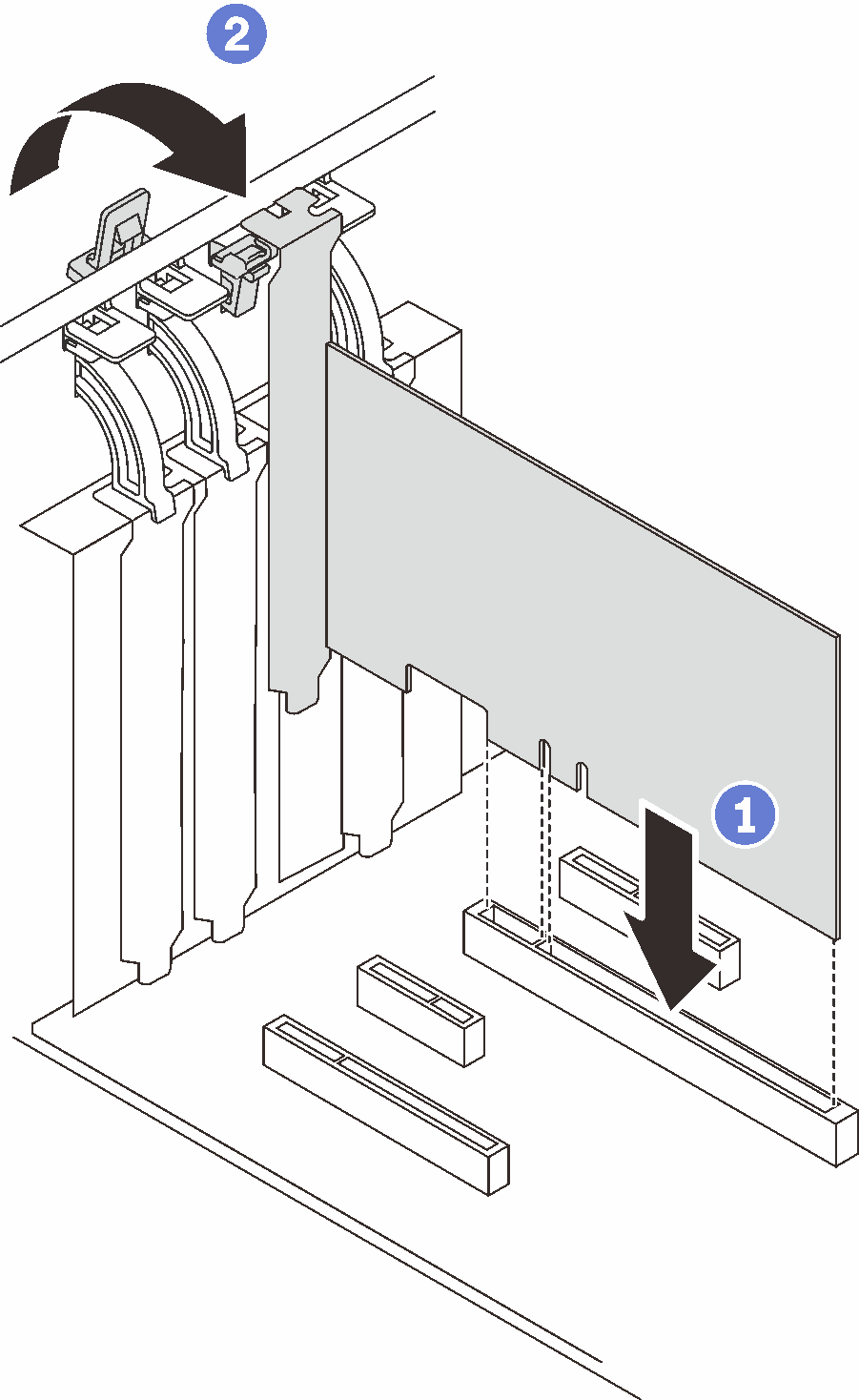PCIe アダプターの取り付け
PCIe アダプターを取り付けるには、この情報を使用します。
このタスクについて
- S002
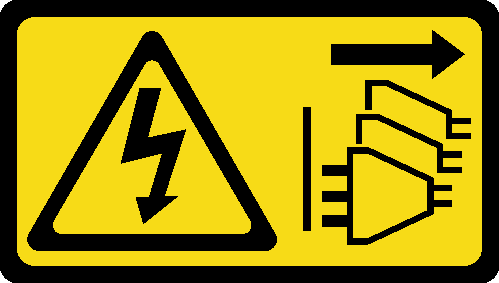 注意装置の電源制御ボタンおよびパワー・サプライの電源スイッチは、装置に供給されている電流をオフにするものではありません。デバイスには 2 本以上の電源コードが使われている場合があります。デバイスから完全に電気を取り除くには電源からすべての電源コードを切り離してください。
注意装置の電源制御ボタンおよびパワー・サプライの電源スイッチは、装置に供給されている電流をオフにするものではありません。デバイスには 2 本以上の電源コードが使われている場合があります。デバイスから完全に電気を取り除くには電源からすべての電源コードを切り離してください。
安全に作業を行うために、取り付けのガイドラインをお読みください。
PCIe アダプターに付属の説明書を参照し、その指示に従ってください。また、このセクションの指示にも従ってください。
コンポーネントが入っている帯電防止パッケージをサーバーの塗装されていない金属面に接触させてから、コンポーネントをパッケージから取り出し、帯電防止面の上に置きます。
- 以下のアダプターのいずれかを取り付ける場合、まずスロット 2 に取り付けます。
- ThinkSystem NVIDIA Quadro RTX T1000 8GB PCIe アクティブ GPU
- ThinkSystem NVIDIA Quadro RTX T400 4GB PCIe アクティブ GPU注
GPU アダプターは、PCIe スロット 2 にのみ取り付けることができます。GPU アダプターが PCIe スロット 2 に取り付けられている場合は、PCIe スロット 3 は空のままにしてください。
- Broadcom 57416 10GBASE-T 2 ポート PCIe イーサネット・アダプター
- M.2 アダプターを取り付ける場合、まずスロット 4 に取り付けます。
- そうでない場合は、アダプターのタイプに応じて以下の順序に従います。
RAID アダプター (スロット 2* >> 4* >> 3 >> 1)1
(優先順位順にリスト)
- ThinkSystem RAID 9350-16i 4GB Flash PCIe 12Gb アダプター
- ThinkSystem RAID 9350-8i 2GB Flash PCIe 12Gb アダプター
- ThinkSystem RAID 5350-8i PCIe 12Gb アダプター
- ThinkSystem 4350-8i SAS/SATA 12Gb HBA
- ThinkSystem 430-8e SAS/SATA 12Gb HBA
- ThinkSystem 440-8e SAS/SATA PCIe Gen4 12Gb HBA注
ThinkSystem 440-8e SAS/SATA PCIe Gen4 12Gb HBA が取り付けられている場合、他のタイプの RAID アダプター/HBA はサポートされません。
- ThinkSystem 430-8e SAS/SATA 12Gb HBA が取り付けられている場合、次のアダプターはサポートされません。
ThinkSystem RAID 9350-16i 4GB Flash PCIe 12Gb アダプター
ThinkSystem RAID 9350-8i 2GB Flash PCIe 12Gb アダプター
ThinkSystem RAID 5350-8i PCIe 12Gb アダプター
ThinkSystem 4350-8i SAS/SATA 12Gb HBA
ネットワーク・アダプター (スロット 1 >> 3 >> 4* >> 2*)
(優先順位順にリスト)
- Broadcom 57414 10/25GbE SFP28 2 ポート PCIe イーサネット・アダプター (スロット 1 >> 4 でのみサポートされています)
- Intel X710-DA4 4x10Gb SFP+ アダプター
- ThinkSystem Intel E810-DA2 10/25GbE SFP28 2 ポート PCIe イーサネット・アダプター
- Broadcom 5719 1GbE RJ45 4 ポート PCIe イーサネット・アダプター
- ThinkSystem Intel X710-T4L 10GBASE-T 4 ポート PCIe イーサネット・アダプター
- ThinkSystem Intel I350-T4 PCIe 1Gb 4 ポート RJ45 イーサネット・アダプター
- Intel X550-T2 デュアル・ポート 10GBase-T アダプター
- ThinkSystem Intel I350-T2 PCIe 1Gb 2 ポート RJ45 イーサネット・アダプター
- Broadcom 5720 1GbE RJ45 2 ポート PCIe イーサネット・アダプター
ST250 V2 のスロット 1 とスロット 3 は、オープン・エンド設計です。つまり、スロットは、スロット・コネクターの物理長よりも長いエッジ・コネクターを備えるアダプターに対応します。たとえば、x8 アダプターをサーバーの x4 スロット 3 に取り付けた場合、エッジ・コネクターの半分はスロットに接続されません。この場合もアダプターは機能しますが、パフォーマンスに影響が及びます。
手順
このタスクの完了後
PCIe アダプターのタイプによっては、必要なケーブルを接続しなければならない場合があります。
RAID アダプターを取り付けた後、対応するケーブル配線を完了するには、「ハードウェア RAID を搭載したホット・スワップ・ドライブのケーブル配線」を参照してください。
M.2 ブート・アダプターを取り付け後、ケーブル配線を完了するには、M.2 アダプターを参照してください。
以下の RAID アダプターを取り付けた後、RAID フラッシュ電源モジュールのケーブル配線を完了するには、侵入検出スイッチおよび RAID フラッシュ電源モジュールを参照してください。
- ThinkSystem RAID 9350-16i 4GB フラッシュ PCIe 12Gb アダプター (フラッシュ電源モジュール付き)
- ThinkSystem RAID 9350-8i 2GB フラッシュ PCIe 12Gb アダプター (フラッシュ電源モジュール付き)